Windows kan starte i “fejlsikker tilstand”: Det betyder, at der er en række støtteprogrammer, typisk drivere til forskellige enheder, der ikke indlæses ved starten eller indlæses med nogle mindre krævende standardindstillinger. Der er to variationer af denne indstilling: Med og uden netværk. Som hovedregel kan du først prøve med netværk og hvis det stadig giver problemer, så prøver du uden netværk.
I Windows 7 (og tidligere udgaver) får du Windows til at starte i fejlsikker tilstand ved at trykke på F8 mens computeren er ved at starte op – det kan ofte være nødvendigt at trykke flere gange hurtigt efter hinanden umiddelbart efter, at man har tændt for computeren – blot for at ramme det tidspunkt, hvor Windows “kigger efter” F8. Når du rammer rigtigt får du vist en opstartsmenu med flere muligheder, herunder opstart i fejlsikker tilstand.
I Windows 10 har Microsoft ændret dette (noget skulle de jo lave), så du i stedet kan “bestille” opstart i fejlsikker tilstand fra en kørende PC ved at vælge “Genstart” mens du holder skiftenøglen nedtrykket (Husk at afslutte alle kørende programmer inden du gør det – den reagerer umiddelbart uden yderligere varsel). Derefter får du vist en menu, hvor du kan vælge Fejlsøgning / Avanceret / Indstillinger for genstart. Herefter genstarter PCen og du får undervejs en menu, hvor du kan vælge fejlsikker tilstand.
Du kan også få Windows 10 fejlsøgningsmenuen frem fra login billedet: Du klikker på Sluk knappen nederst til højre mens du holder på Skiftenøglen.
Du kan også tvinge computeren i fejlsikker tilstand, når den slet ikke vil starte normalt: Sluk for den på afbryderknappen (du skal holde den inde i 6-10 sek), tænd den igen og så snart den viser et eller andet på skærmen, så slukker du igen (hold på afbryder i 6-10 sek), tænder igen – og slukker igen – og tænder igen. Tredje gang du har udsat computeren for denne tortur skulle den gerne vise dig menuen, hvor du kan vælge Fejlsøgning og så foregår resten som beskrevet ovenfor. (Gad nok vide, hvad Microsoft syntes, der var galt med F8 knappen – den virkede nok ikke på en Windows telefon).
Og endelig, så kan du – både i Windows 7 og Windows 10 – ændre en systemindstilling, så computeren altid starter i fejlsikker tilstand: Hold på Windows knappen og tryk på R. Så får du et felt hvor du kan starte et hvilket som helst program. Her skriver du msconfig og klikker på OK knappen. Nu får du et billede med en række indstillingsmuligheder. Du vælger fanen Boot og sætter et flueben i “Sikker start” (samt markerer Netværk, hvis du vil bruge Fejlsikker med netværk). Når du trykker på OK bliver du spurgt om du vil genstarte straks eller senere og du vælger det, der passer dig bedst, men ved næste genstart vil det blive i fejlsikker tilstand.
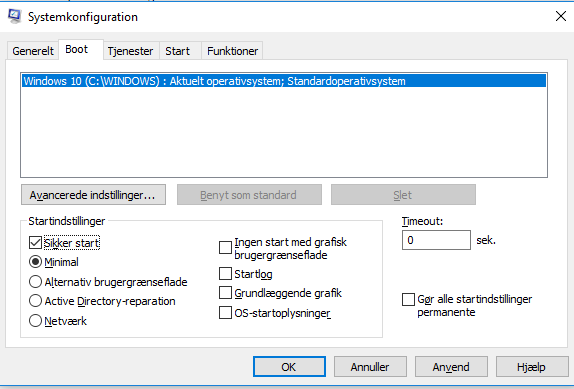
NB NB: Ved denne sidstnævnte metode bliver du i fejlsikker tilstand indtil du på tilsvarende måde benytter msconfig til igen at fjerne fluebenet for Sikker start. Alle de øvrige metoder til at benytte Fejlsikker tilstand vil af sig selv foretrække Normal start ved den første efterfølgende genstart.
Supplerende vejledninger (på engelsk, med skærmbilledekopier): Microsoft om fejlsikker tilstand PC World om hvordan man kommer ud.
